Bulanık sonuçların yanında pikselleşme sizin için tanıdık bir zorluk olmuştur. Eğer daha önce hiç pikselleşmeye ihtiyaç duyduysanız yalnız değilsiniz. JPG'yi büyüt keskinlikten ödün vermeden. Standart yeniden boyutlandırma işlemleri pikselleri görüntü boyunca yayma eğilimindedir ve bu da zayıf görsel sonuçlara yol açar. Ölçeklendirme işlemleri sırasında resimlerinizin kalitesini yükseltmek için stratejik araçlar ve görüntü ölçekleme yöntemleri mevcuttur. Bu kılavuzda, resimlerinizin keskin ve profesyonel kalmasını sağlayarak bir JPG'yi etkili bir şekilde büyütmenin en iyi yollarını keşfedeceğiz.
Bölüm 1. JPG/JPEG/PNG Kullanımları
Dijital görüntü dosyası seçimi, ne kadar iyi olduğunu belirler JPG ve PNG görünüm, boyutları ve işlevsel kullanılabilirlik. JPG veya JPEG ve PNG, ayrı sıkıştırma teknikleri uyguladıkları ancak farklı görsel sonuçlar sundukları için önde gelen görüntü biçimleridir. Uygun görüntü biçimlerini seçmedeki yeterlilik, kullanıcıların gerekli kullanım parametreleri dahilinde en yüksek kalitede resimleri korumasını sağlar.
JPG/JPEG: Fotoğraflar ve Web Kullanımı için En İyisi
JPG veya JPEG, resmi adıyla Joint Photographic Experts Group, sıkıştırma yetenekleri nedeniyle popüler bir görüntü formatı olup, çeşitli kullanımlar için pratik çözümler sunmaktadır.
1. Web ve Sosyal Medya
Web siteleri ve sosyal medya platformları JPG dosyalarını tercih ediyor çünkü bu resimler sayfada hızlı bir şekilde görünüyor ve iyi bir görsel netlik sağlıyor.
2. Fotoğrafçılık
Dijital kameralar ve akıllı telefonlar görüntüleri JPG dosyaları olarak kaydeder, çünkü bu format depolama alanında çok yer kaplamadan kaliteyi artırır.
3. E-posta Ekleri ve Çevrimiçi Paylaşım
Küçük dosya boyutu, JPG dosyalarının e-posta ve bulut depolama arasında daha hızlı taşınmasını sağlar.
JPG dosyaları için sıkıştırma işlemi, kayıplı sıkıştırma yöntemi nedeniyle kalıcı ayrıntı kaybına neden olur. Bu tür dosya türleri, yüksek ölçüm doğruluğunu koruyan tasarımlar için ideal değildir. Kaliteyi kaybetmeden bir JPG'yi büyütmeniz gerekiyorsa, standart yeniden boyutlandırma yöntemleri yeterli olmayabilir. AI destekli JPG büyütme yazılımı, kullanıcıların önemli bilgileri kaybetmeden görüntü boyutlarını büyütmesini sağlar.
PNG: Grafikler ve Şeffaflık için En İyisi
PNG veya Taşınabilir Ağ Grafikleri, kayıpsız sıkıştırma sunduğu ve görüntüleri arka plan olmadan görüntülemeyi desteklediği için tercih edilir. Genellikle şunlar için kullanılır:
1. Logolar ve İkonlar
PNG dosyalarındaki şeffaf arka plan, farklı tasarımlara yerleştirdiğinizde kusursuz bir şekilde harmanlandığı için sorunsuz bir şekilde çalışır.
2. Web Tasarımı ve Kullanıcı Arayüzü Elemanları
PNG görüntüleri en yüksek kalitede çözünürlük sunar ve bu sayede uygulama düğmeleri ve arayüz bileşenleri için uygundur.
3. Ekran Görüntüleri ve Dijital Sanat Eserleri
PNG dosyaları kalitelerini değiştirmeden korurlar ve bu nedenle ekran görüntüleri ve çizimlerin ayrıntılarını korudukları zaman en iyi sonuçları verirler.
PNG görüntülerinin ayrıntılı kalitesi, dosya boyutlarının JPG dosyalarına göre daha kapsamlı olmasına neden olur. Farklı profesyonel araçlar, yüksek çözünürlüklü grafiklerde keskinliği korudukları için büyütülmüş PNG görüntülerinde pikselleşmeyi önlemeye yardımcı olur.
Bir JPEG Görüntüyü Bulanıklaştırmadan Büyütebilir misiniz?
Birçok kullanıcı şu ortak soruyu soruyor: Kaliteyi kaybetmeden bir JPEG görüntüsünü büyütebilir misiniz? Modern bilgisayar algoritmaları, kullanıcıların görsel kalitelerinden ödün vermeden gelişmiş teknolojiyle JPEG görüntülerini ölçeklendirmelerini sağlar. Algoritmik süreçler, piksel desenlerini analiz ederek eksik olarak algıladıkları ayrıntıları yeniden oluşturur ve doğal görünümlü büyütülmüş sonuçlar üretir.
Bölüm 2. JPG/JPEG/PNG'yi Çevrimiçi Olarak Nasıl Büyütebilirsiniz
Görüntüleri net tutarak yeniden boyutlandırmak zor olabilir, ancak AVAide Görüntü Yükseltici JPG'yi kaliteyi kaybetmeden çevrimiçi olarak büyütmeyi kolaylaştırır. AI destekli çevrimiçi araç, netliği ve ayrıntılı bilgileri koruyan görüntü ölçekleme hizmetleri sunar. AVAide, JPG görüntülerini desteklerken pikselleşmeyi önleyen hızlı JPEG ve PNG çözünürlük iyileştirmesi sunar. Hızlı görüntü işleme için tasarlanan bu çözüm, karmaşık düzenleme süreçlerinden ziyade basitliğe öncelik veren kullanıcılar için iş akışını basitleştiren verimli yüksek çözünürlüklü büyütmeler sağlar.
Yalnızca çevrimiçi olarak çalışır ve yazılım veya indirme gereksinimini ortadan kaldırır. AVAide Image Upscaler, kullanıcılara hızlı görüntü büyütme görevleri için etkili bir çözüm sunar ve JPG veya PNG kalitenizi artırmaAşağıdaki eğitimi kullanarak bu uygulamanın nasıl çalıştığını öğrenin.
Aşama 1Yeni sekmenizde arayarak AVAide Image Upscaler'ın resmi web sayfasına gidin.
Adım 2Ardından, JPG, JPEG veya PNG dosyasını tıklayarak içe aktarın Bir Fotoğraf Seçin Ana sayfadaki düğmeye tıklayın. Bir sonraki adıma geçmeden önce içe aktarma tamamlanana kadar birkaç dakika bekleyin.
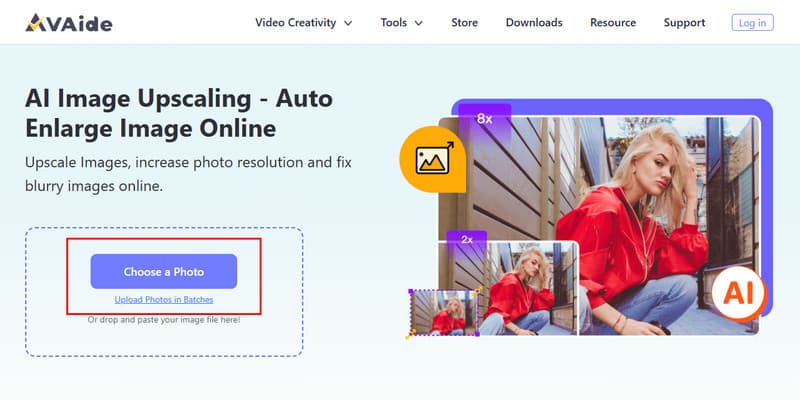
Aşama 3Son olarak, resminize uygulamak istediğiniz büyütme seviyesini seçin. Büyütme SeviyesiGördüğünüz gibi, resmin yüksekliği ve genişliği, değiştirdiğinizde değişir ve istediğiniz zaman, sadece Kaydetmek buton.
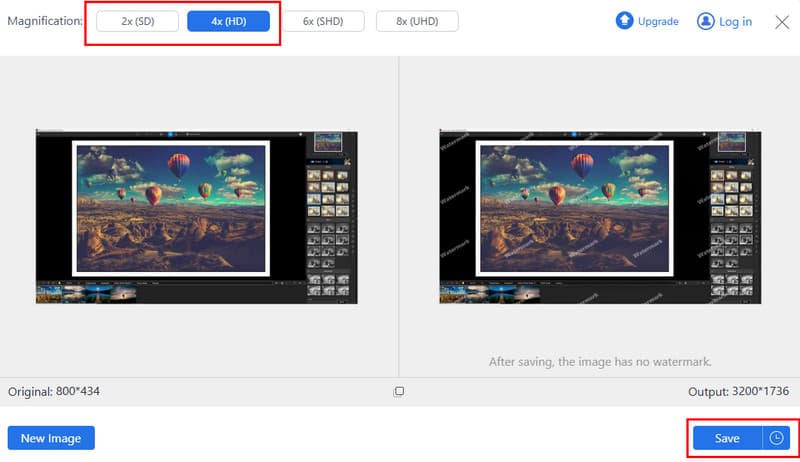
Bölüm 3. Masaüstünde JPG/JPEG/PNG Nasıl Büyütülür
Windows için:
Microsoft Photos, Windows'ta kullanıcılara bir resim görüntüleyici olarak hizmet verir ve ayrıca resim boyutlarını hemen değiştirmek için otomatik araçlar sağlar. Kullanıcılar bu programla uygun ayarlamalar yapabilir, ancak AI yükseltme yöntemleriyle kullanılabilen JPG büyütme yeteneklerinden yoksundur. Eğer merak ediyorsanız, bir JPEG resmini kalite kaybetmeden büyütebilir misiniz? Cevap, boyutu ne kadar artırdığınıza bağlıdır. Photos uygulamasıyla görüntülenen küçük dosyalar, program ayrıntı geliştirmesi yapmadığı için büyük ölçekli büyütme sırasında pikselleşme yaşar.
Aşama 1Büyütmek istediğiniz fotoğrafı Windows masaüstünüzde bulun ve iki kez tıklayarak Fotoğraflar uygulamasında açın.
Adım 2Açtığınız görsele sağ tıklayın ve tıklayın Farklı kaydet Ayarları açıp yeniden boyutlandırmak için.
Aşama 3Burada, yeniden boyutlandırma numarasını elde etmek istediğiniz genişliğe ve yüksekliğe değiştirin ve tıklayın tamam onu kurtarmak için.
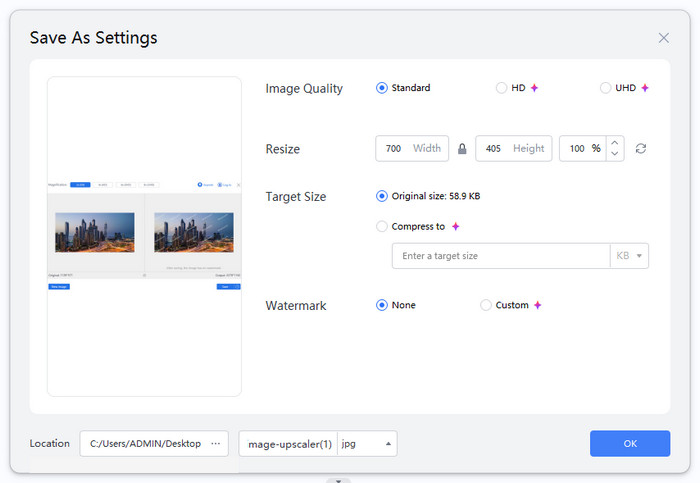
Mac için:
NS Önizleme uygulaması Mac'te standart olarak gelen, kullanıcılara üçüncü taraf yazılımlara ihtiyaç duymadan görüntüleri yeniden boyutlandırmak için kolay bir araç sağlar. AI destekli bir PNG büyütücü olmasa da, kullanıcıların görüntü boyutlarını hızla ayarlamasına ve JPG ve PNG gibi formatları dönüştürmesine olanak tanır. Kullanıcılar, Önizleme'yi kullanarak yeniden boyutlandırma sürecinde genişlik ve yükseklik parametrelerini kolayca değiştirebilirken, en boy oranı bozulmayı önlemek için otomatik olarak ayarlanır. Önizleme, PNG görüntülerinin yüksek kaliteli önemli büyütmelerini elde etmek için muhtemelen en iyi sonuçları sağlamayacaktır çünkü yalnızca piksel boyutlarını artırır. Özel bir araç, büyütmeler için üstün kaliteli geliştirmeler sunar ve bu araçtan daha etkili olurdu. Araç, anında düzenlemeler için iyi çalışır.
Aşama 1Büyütmek istediğiniz görseli Önizleme uygulamasında açın.
Adım 2işaretle İşaretleme arama çubuğunun yanındaki düğmeye tıklayın ve seçin Boyutu Ayarla.
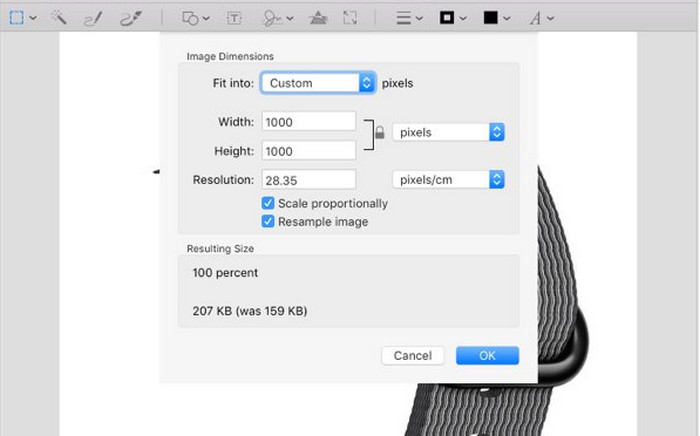
Aşama 3İstediğiniz değere göre resmin genişlik ve yükseklik değerini değiştirin ve tıklayın tamam kaydetmek.
Bölüm 4. JPG/JPEG/PNG Nasıl Büyütülür [Android ve iOS]
Kullanıcılar erişebilir Picwand Android ve iOS platformları üzerinden AI destekli bir fotoğraf düzenleme uygulaması olarak, görüntü yükseltme, arka plan kaldırma ve filigran kaldırma gibi özelliklerle çalışır. Etkili bir JPG büyütücü olarak çalışır ve kullanıcıların kaliteyi kaybetmeden fotoğraf çözünürlüğünü artırmasına olanak tanır.
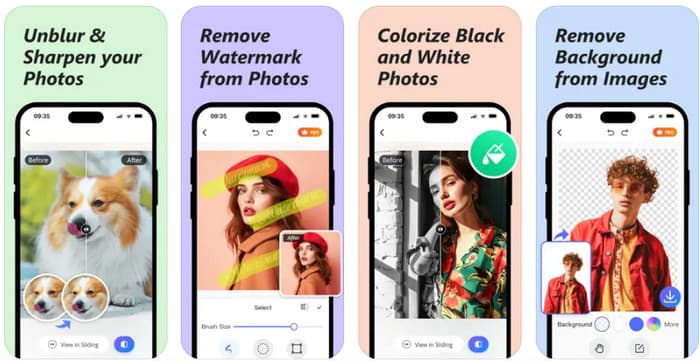
Aşama 1Uygulamayı telefonunuza indirin ve açın.
Adım 2işaretle + Büyütmek istediğiniz görseli yüklemek için butona tıklayın.
Aşama 3Yukarıda kullanmak istediğiniz büyütme seçeneğini seçin ve tıklayın İndirmek sonrasında kaydetmek için.
Eğer sahip olduğunuz görüntüyü hemen büyütmeniz gerekiyorsa, o zaman şunu kullanmanın bir yolu var: AVAide Görüntü Yükseltici, çünkü bu, bir yol sunan uygulamadır JPG'yi çevrimiçi olarak ücretsiz büyütün. Büyütmeyi bitirdiğinizde, JPG veya PNG'yi çok daha iyi kalitede olan büyütülmüş versiyonlarında kullanabilirsiniz. Bunun dışında, burada belirtilen ve size ücretsiz olarak yardımcı olma vaadinde bulunan diğer teknikleri de kullanabilirsiniz.

Yapay zeka teknolojimiz, görüntülerinizin kalitesini otomatik olarak artıracak, gürültüyü giderecek ve bulanık görüntüleri çevrimiçi olarak düzeltecektir.
ŞİMDİ DENEFotoğraf düzenleme
- AI Giysi Çıkarıcı
- Resimden Mozaiği Kaldır
- AI Görüntü Yükseltici
- Üst düzey GIF
- Instagram Filigranını Kaldır
- iPhone/Android Fotoğraf Çözünürlüğünü Değiştirme
- Sürücü Belgesi Fotoğrafını Düzenle
- Fotoğrafları Düşük Çözünürlükten Yüksek Çözünürlüğe Dönüştürün
- Görüntü Kalitesini İyileştirin
- Ücretsiz Fotoğraf Geliştirici
- Fotoğraftan Telif Hakkını Kaldır




